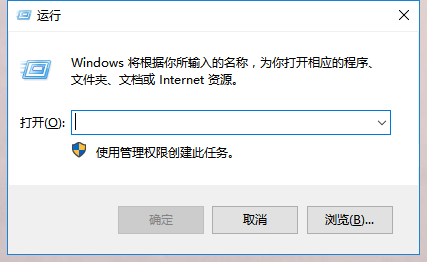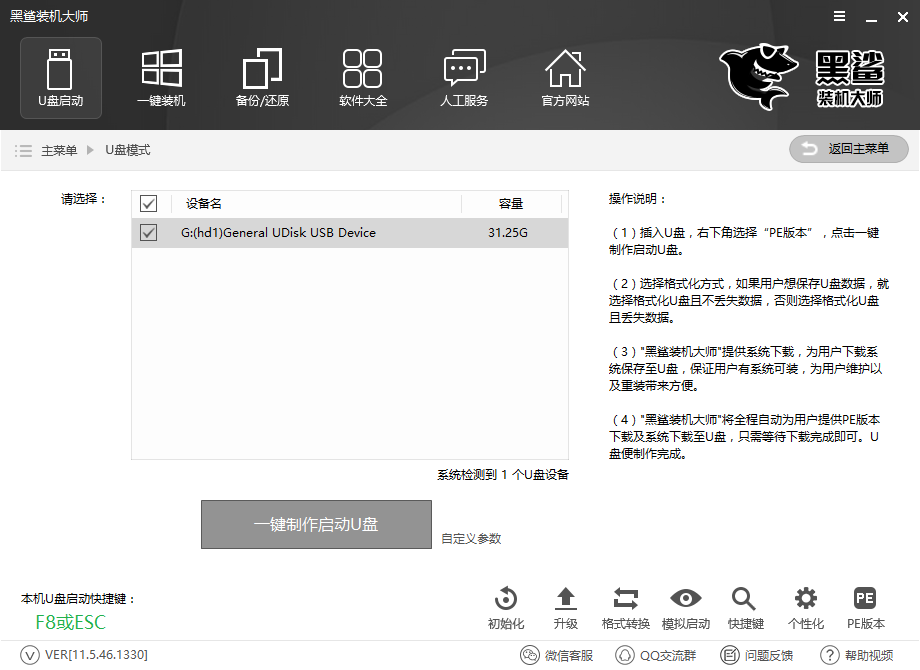- 编辑:飞飞系统
- 时间:2024-09-06
戴尔Latitude 7380如何安装到win7系统?戴尔Latitude 7380配备了英特尔第七代处理器。由于Win7系统默认的USB EHCI驱动不再支持Intel 100系列主板的USB主控,对于戴尔Latitude 7380等笔记本来说,新硬件不支持win7,主要是Win7。由于缺少某些必要的驱动,USB驱动和NVMe驱动需要嵌入到Win7系统映像中,因此在Dell Latitude 7380上安装win7旗舰版有一定难度。别担心,这篇文章winwin7教你戴尔Latitude 7380安装win7系统的完美方法。
戴尔Latitude 7380改win7系统步骤一:准备工作1、准备U盘8块,制作U盘启动盘。制作方法请参考:PE U盘启动盘制作方法
2、下载本站推荐的集成USB3.0的Win7 64位旗舰版系统镜像:WIN7 64位旗舰版系统(完美兼容USB3.0),然后将下载的Win7系统解压,格式化里面的.gho,复制文件到已制作U盘启动盘的U盘中;
3、自行备份原系统硬盘中的重要数据。 (因为GPT分区转换为MBR分区时数据会丢失)
戴尔Latitude 7380改win7系统步骤二:修改BIOS过程1. 打开计算机时按F2 进入BIOS。按F2进入BIOS界面。切换到安全启动页面。选择secure Boot Enable并按Enter键将其更改为Disabled。关闭安全启动。否则安装完win7后启动会失败,如图。
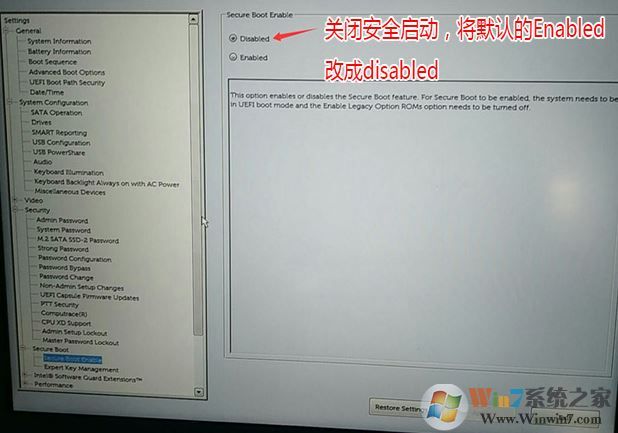
注意:请记住应用您在戴尔笔记本电脑上所做的每项BIOS 更改
2、切换到sercurity,去掉ppt sercurity右侧PPT ON前面的对号,如下图;
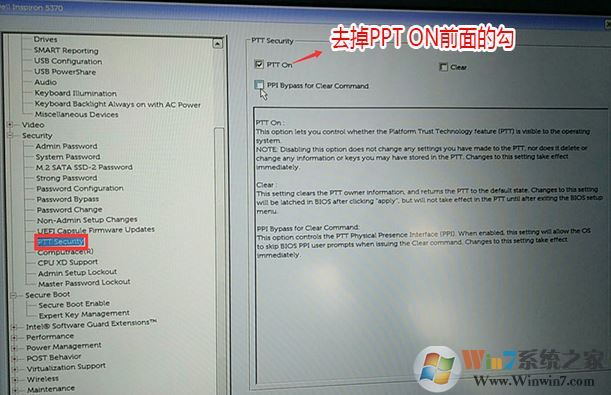
3.切换到Advanced Boot Options,勾选右侧的Enable Legacy option roms选项,如下图;
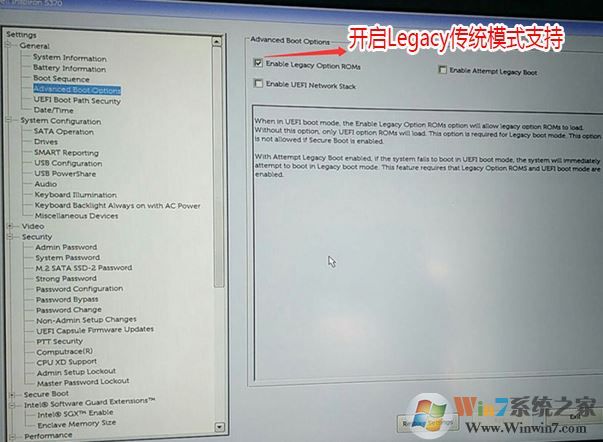
4、将BOOT Sequence右侧的UEFI选项改为Legacy,将uefi启动改为传统启动,点击下面的Save,如下图;
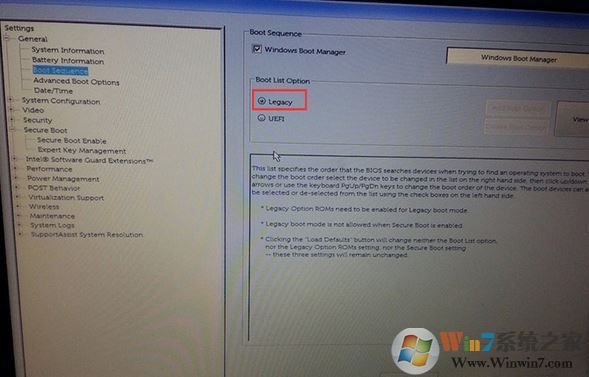
5. 注:切换到系统配置项。如果硬盘模式为raid,请将sata运营商硬盘模式更改为ahci模式。否则安装win7时会出现0x0000007b蓝屏。更改完毕后,选择退出并保存BIOS,如下图;
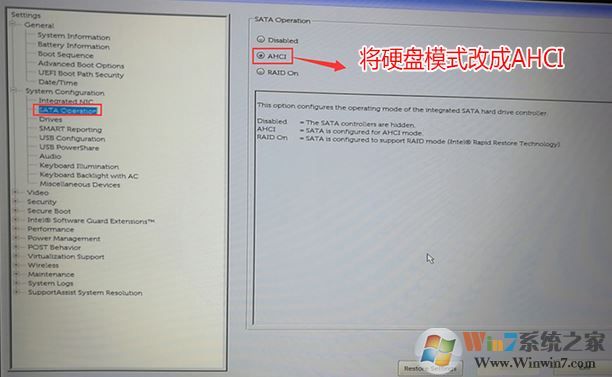
6、插入U盘启动盘,重启时连续按f12,打开快速启动菜单,选择识别到的U盘启动,按回车即可从U盘启动,如下图;
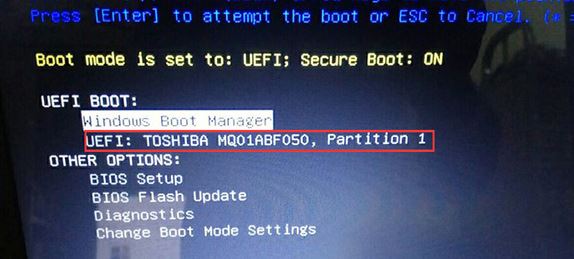
戴尔Latitude 7380改win7系统步骤三:安装1、进入USB启动盘,使用键盘上下键选择【1】进入PE系统;
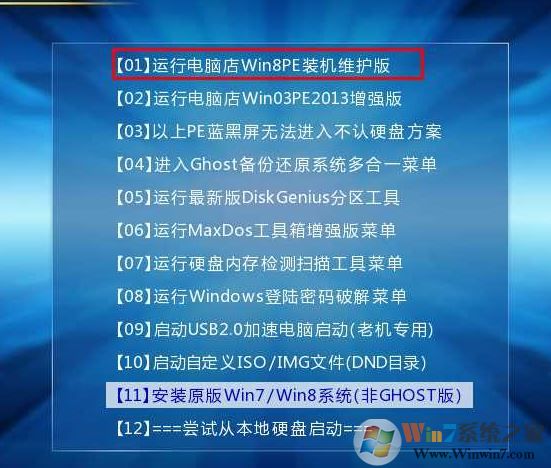
2、打开桌面上的Diskgenius分区工具(DG分区工具);打开Diskgenius后,选择笔记本硬盘,然后单击“硬盘”,检查菜单中的“将分区表类型转换为MBR格式”选项是否呈灰色。如果是的话,如果是灰色的,那么我们就不需要重新分区。除C盘系统盘和桌面上的数据外,重装系统后其他盘中的数据都不会被清除。如果“将分区表类型转换为MBR格式”选项是可选的,则需要格式化整个硬盘。操作方法如下:
删除分区:点击“硬盘”——“删除所有分区”。删除前请确保数据已转移。删除后点击【保存更改】,如图:
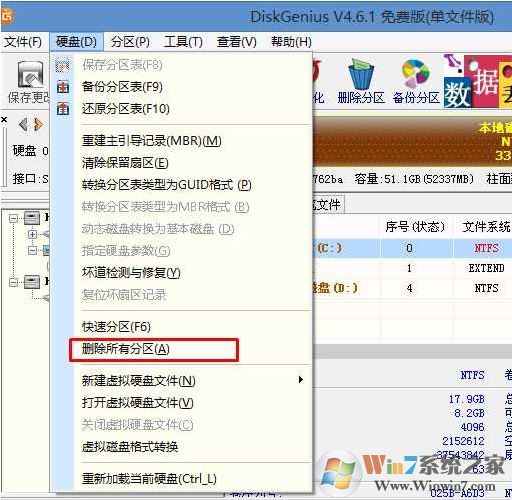
将GPT分区转换为MBR格式:删除分区后,将硬盘分区表类型更改为MBR格式。同样从“硬盘”——中选择“将分区表类型转换为MBR格式”,然后保存更改(下图为图示。此时该项可以点击,如果无法点击则已被修改)转换后),如图:
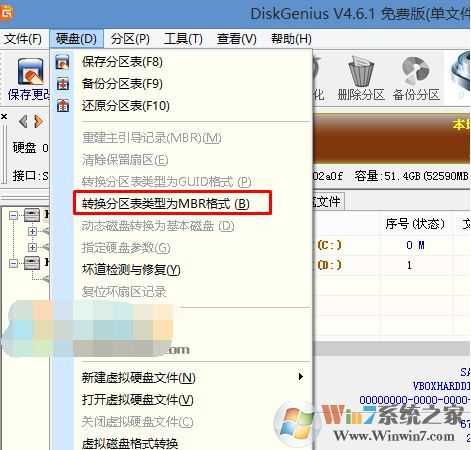
重新分区:磁盘格式转换完成后,进行快速分区。选择分区大小和磁盘数量。确保分区表类型为MbR,并勾选“重建主引导记录MBR”。按确定开始分区(如果是固态硬盘或者东芝硬盘需要对齐4K),如下图:
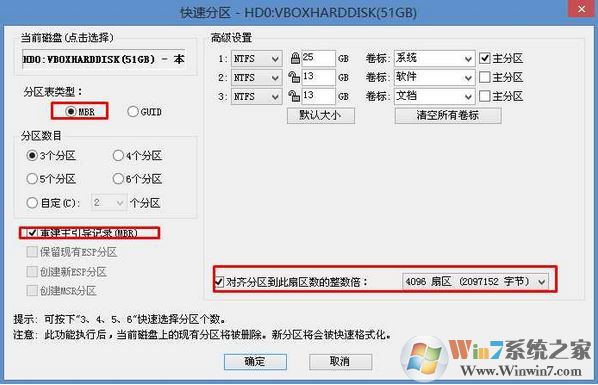
3、分区完成后,运行桌面上的“一键安装还原”工具,然后选择win7系统镜像文件,使用c盘作为系统盘,在c盘安装win7系统,然后单击“确定”;
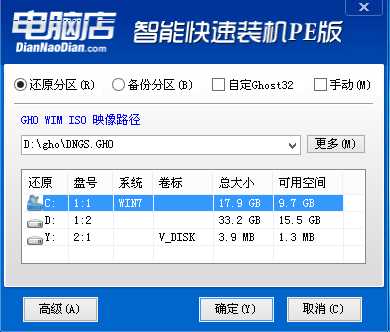
耐心等待安装完成,进入下图所示界面即表示安装完成!
以上就是winwin7小编给大家介绍的戴尔Latitude 7380换win7系统的详细操作方法!